如果电脑想要正常启动系统,需要对应的启动模式和硬盘格式才行,其实搭配无非就两种,Legacy启动模式 MBR硬盘格式,UEFI启动模式 GPT硬盘格式。只要电脑按照这两种...
如果电脑想要正常启动系统,需要对应的启动模式和硬盘格式才行,其实搭配无非就两种,Legacy启动模式 MBR硬盘格式,UEFI启动模式 GPT硬盘格式。只要电脑按照这两种搭配设置就能正常启动,不过想要安装win10系统的话,还是选择UEFI启动模式 GPT硬盘格式运行更流畅,下面小编教大家如何在GPT格式的硬盘安装win10系统。
硬盘GPT格式怎么装win10系统
1、首先参考U盘启动盘制作教程。制作一个U盘启动盘,然后将U盘插上需要安装win10系统的电脑,开机选择小白PE进入。
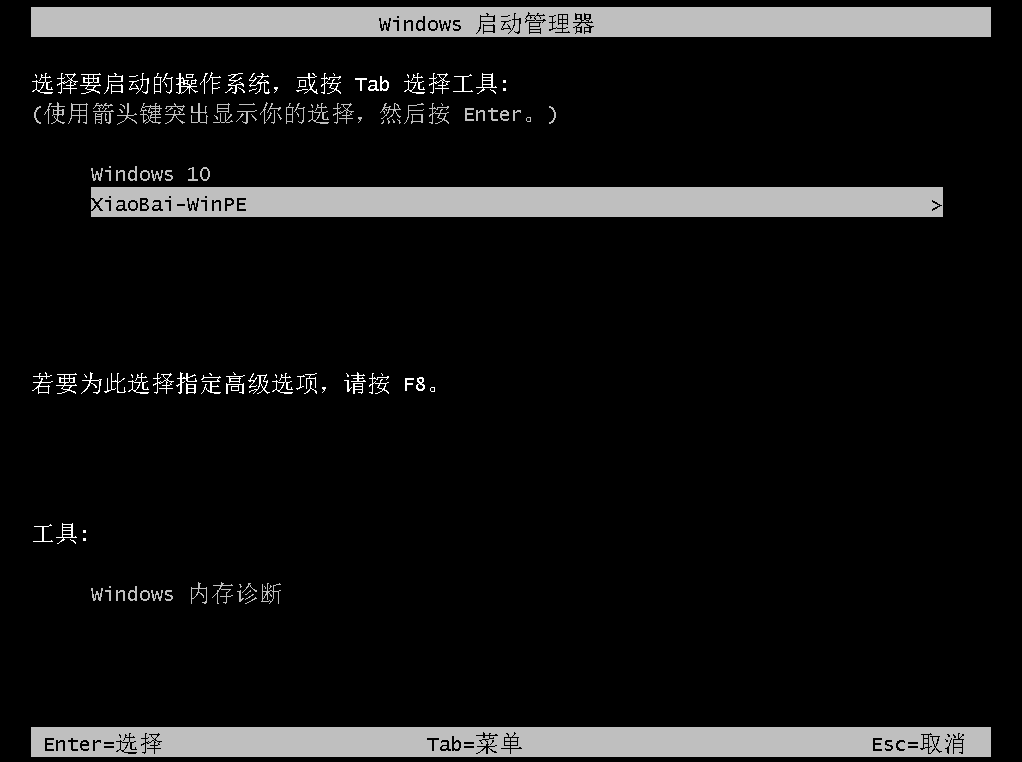
2、进入PE桌面之后,双击打开桌面上的分区大师工具。
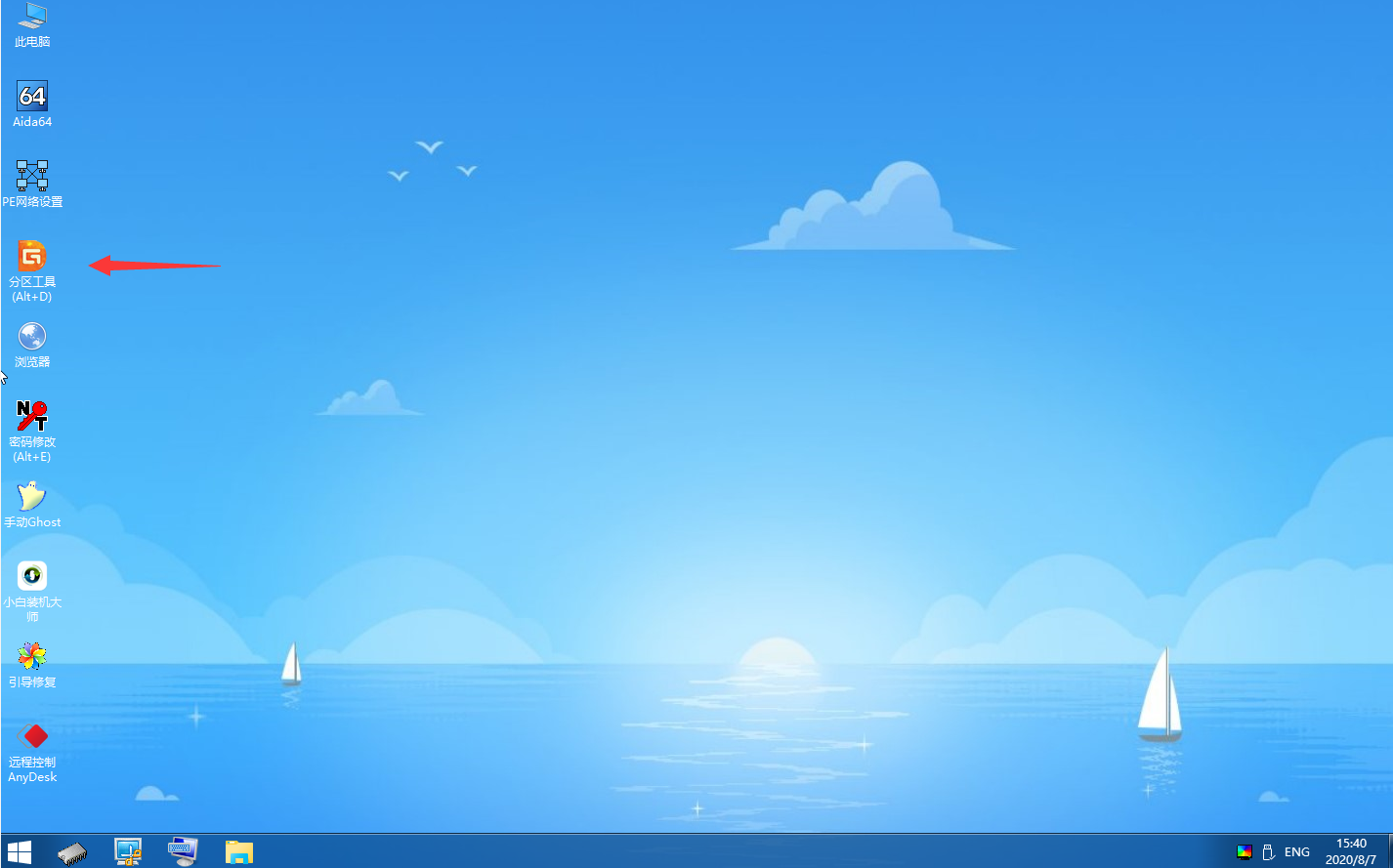
3、选中需要安装win10的硬盘,灾后点击上方的“硬盘”选项,点击“转换分区表类型为GUID格式”。

4、将硬盘转换为GPT格式之后,打开小白装机大师工具,安装win10系统。
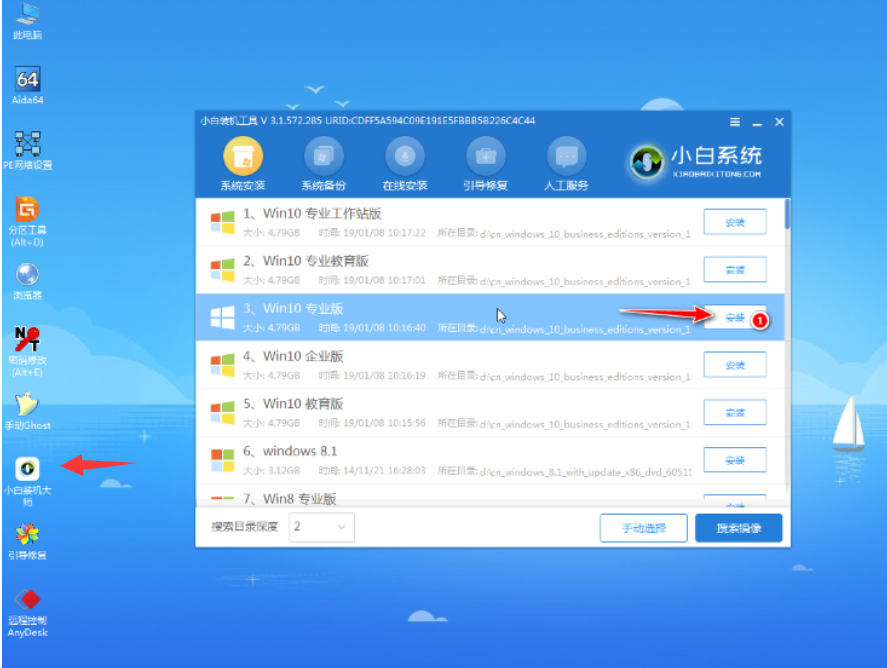
5、安装时不要忘了给硬盘添加引导。

6、安装结束后,点击立即重启。

7、就可以顺利地进入在GPT硬盘里面的win10系统了。
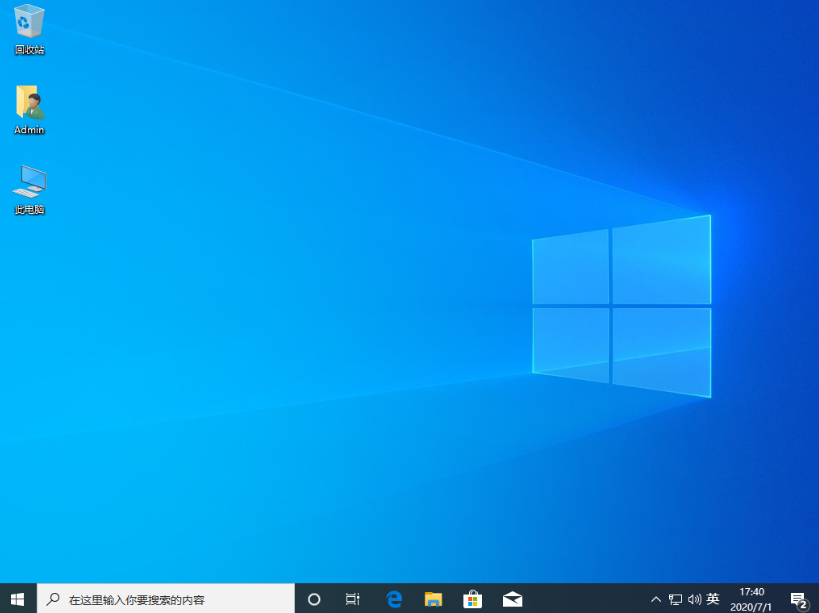
如果你想给自己的硬盘改成GPT格式然后安装win10系统,可以参考上面的操作流程。
win10电脑怎么恢复出厂设置
电脑出现系统问题或者中病毒的情况通常可以使用恢复出厂设置的方法解决,不过很多人不知道win10系统怎么恢复出厂设置,下面小编带来win10系统恢复出厂设置的方法.






